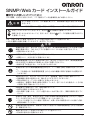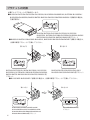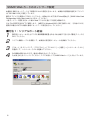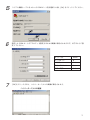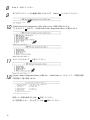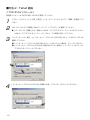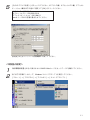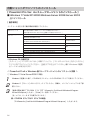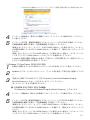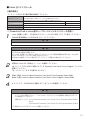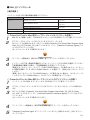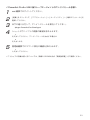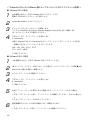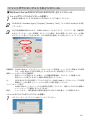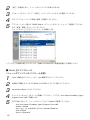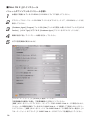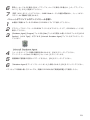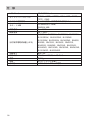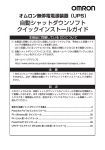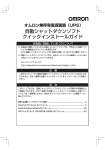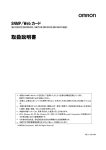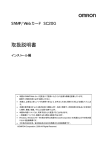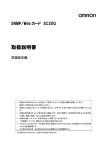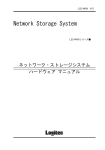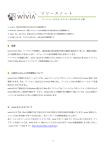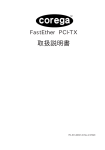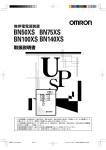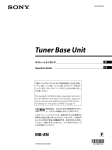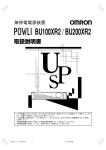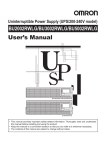Download SC20G クイックインストールガイド
Transcript
SNMP/Web カード インストールガイド ■安全にお使いいただくために けがや故障、火災などを防ぐために、ここで説明している注意事項を必ずお読みください。 注意 誤った取扱いをすると、人が傷害を負ったり、物的損傷の発生が想定される内容 を示します。 ※物的損傷とは、家屋・家財および家畜、ペットに係わる拡大損害を示します。 :禁止 (してはいけないこと) を示します。例えば は分解禁止を意味しています。 :強制(必ずしなければならないこと)を示します。例えば を意味しています。 はアースの接続が必要であること なお、注意に記載した事項でも状況によっては重大な結果に結びつく危険があります。 いずれも重要な内容を記載していますので、必ず守ってください。 注意 本製品の取り付け、取りはずしを行なうときは、必ず無停電電源装置 (UPS) 本体と接続 機器の電源を切り、 「AC 入力」 プラグを電源コンセントから抜いた後に行なうこと。 • 感電の恐れがあります。 本製品の分解、改造、修理を自分で行なわないこと。 • 感電したり、火災を起こす危険があります。 無停電電源装置 (UPS) に本製品の取り付け、取りはずしを行なうときは、無停電電源装置 (UPS) を安定した場所および転倒しない向きに設置して行なうこと。 • 転 倒や落下が発生すると、けがをすることがあります。 本製品を取り付ける無停電電源装置 (UPS) は、アース接続(接地)を確実に行なってくださ い。 • アースを接続せずに無停電電源装置 (U PS) と他の機器が同時に接触すると感電するこ とがあります。 本製品の取り付け、取りはずしを行なうときは、基板端面、基板上の部品に触れないこと。 • 基板端面や部品は鋭利なため、触れるとけがをすることがあります。 • 部品が高温になっていると火傷をする恐れがあります。 • 本製品は、静電気に敏感な部品を使用しています。特にコネクタの接点ポートその他 の部品に素手で触れないでください。 内部基板上に液体があっても、液体に触れないこと。 • 失明や火傷をする恐れがあります。 • 目や皮膚に付着したら、すぐに大量のきれいな水で洗い流し、医師の診察を受けてく ださい。 本製品から煙、異臭、異常音が発生した場合は接続の無停電電源装置 (UPS) の「電源」 スイッチを切り 「AC 入力」 プラグを電源コンセントから抜くこと。 • このような状態になったら絶対に使用せず、お買い求めの販売店あるいは当社に点検・ 修理を依頼してください。 本説明書記載の使用条件・環境および挿入に使用される無停電電源装置 (UPS) の使用条 件・環境を守ること。 電池を取りはずして乳幼児の手の届くところに置かないこと。 • 乳幼児が飲み込む危険があります。 1 電池を他の用途に使用しないこと。 火中に投入や、分解、加熱などしないこと。 • 破裂・火災を起こす危険があります。 電池の+と−を針金などでショートしないこと。 • 発熱・火災を起こす危険があります。 濡らしたり、水をかけたりしないこと。 • 感電したり、火災を起こすことがあります。 • 水に濡らした場合はすぐに本製品の使用を中止し、点検・修理を依頼してください。 直射日光の強いところや、高温になるところに放置しないこと。 • 電池が高温になり、破裂・火災を起こす危険があります。 免責事項について 当社製品の使用に起因する事故であっても、装置・接続機器・ソフトウェアの異常、故障に対する損害、その他二次的な 損害を含むすべての損害の保証には応じかねます。 ご使用にあたってのお願い 本製品を廃棄する場合、各自治体の排出方法に従って正しく処理してください。 本製品の輸出について 本製品を海外に持ち出される ( 輸出 ) 場合は、当社カスタマサポートセンタ (TEL: 0120-77-4717) にお問い合わせ ください。また、該非判定資料の発行をご希望の際は、当社ホームページまでお申し込みください。 (URL http://www.omron.co.jp/ped-j/gaihi/index.htm) お問い合わせの際、本製品の製造番号が必要です。製造番号 (S/N) は、梱包箱側面または本体基盤裏面に貼付のシー ルに記載しております。 2 同梱品の確認 本製品の外観に損傷はないか、以下の梱包品がすべてそろっているか確認してください。 * 万一、梱包品に不具合、不足があった場合は、お買い上げの販売店またはオムロン電子機器カスタマ サポートセンタへお問い合わせください。 1.SNMP/Web カード本体......................................................................................................1個 (BU50SW/BU75SW/BU100SW/BU150SW, BU1002SW/BU3002SW, BU75RW/BU100RW/ BU200RW/BU300RW, BN50S/BN75S/BN100S/ BN150S/BN220S/BN300S 用ブラケット付き ) 2.BN50XS/BN75XS/BN100XS/BN140XS、 BN100XR/BN150XR/BN240XR 用ブラケット..............................................................1 個 3.BU100XR2/BU200XR2 用ブラケット.............................................................................1 個 4.シリアル接続ケーブル.........................................................................................................1 本 5.CD-ROM (取扱説明書、シャットダウンソフトウェア他) ................................................1 枚 6.インストールガイド (本書) .................................................................................................1 冊 7.保証書...................................................................................................................................1 枚 本体各部の名称 UPS 接続端子 ブラケット 電源ランプ DIP スイッチ リセットスイッチ シリアルポート LAN ポート 3 ブラケットの交換 必要によりブラケットの交換を行います。 ●BU50SW/BU75SW/BU100SW/BU150SW, BU1002SW/BU3002SW, BU75RW/BU100RW/ BU200RW/BU300RW, BN50S/BN75S/BN100S/BN150S/BN220S/BN300S に接続する場合は、 交換不要です。 BU50SW/BU75SW/BU100SW/BU150SW, BU1002SW/ BU3002SW, BU75RW/BU100RW/BU200RW/BU300RW, BN50S/ BN75S/BN100S/BN150S/BN220S/BN300S 用ブラケット ● BN50XS/BN75XS/BN100XS/BN140XS、BN100XR/BN150XR/BN240XR に接続する場合は、 付属の専用ブラケットに交換してください。 取りはずす BU50SW/BU75SW/BU100SW/BU150SW, BU1002SW/ BU3002SW, BU75RW/BU100RW/BU200RW/BU300RW, BN50S/BN75S/BN100S/BN150S/BN220S/BN300S 用 ブラケット 取り付ける BN50XS/BN75XS/BN100XS/BN140XS、 BN100XR/BN150XR/BN240XR 用ブラケット ● BU100XR2/BU200XR2 に接続する場合は、付属の専用ブラケットに交換してください。 取りはずす BU50SW/BU75SW/BU100SW/BU150SW, BU1002SW/BU3002SW, BU75RW/BU100RW/ BU200RW/BU300RW, BN50S/BN75S/BN100S/ BN150S/BN220S/BN300S用ブラケット 4 取り付ける BU100XR2/BU200XR2用 ブラケット SNMP/Web カードの挿入 1 2 3 無停電電源装置 (UPS) の電源が OFF になっていること、AC 入力ケーブルがコンセントや端子 盤から外され電力が切れている状態であることを確認してください。 本製品の背面にある 2 つの DIP スイッチがいずれも OFF になっていることを確認してください。 無停電電源装置 (UPS) の接点信号入出力カードまたは「信号カード増設」スロットのカバーのネ ジ2本外し、スロットに本製品をしっかりと差し込み、ネジ留めしてください。 (スロットの位置、挿入時の向きは、無停電電源装置 (UPS) の型式により異なります。 ) ※BU50SW/BU75SW/BU100SW/BU150SW/BU1002SW/BU3002SW, BU75RW/ BU100RW/BU200RW/BU300RW に増設する場合、標準搭載されている接点信号入出力カー ドを取り外してから差し込んでください。 (詳細は無停電電源装置 (UPS) 取扱説明書をご参照 ください) BU50SW/BU75SW/BU100SW/BU150SW/ BU100RW の接点信号入出力 BU1002SW/BU3002SW の接点信号入出力 カードを取り外し、挿入 カードを取り外し、挿入スロットに挿入 BN50S/BN75W の スロットに挿入 4 BN100S/BN150S の スロットに挿入 BU200RW/BU300RW の接点信号 入出力カードを取り外し、挿入 BN220S/BN300S の スロットに挿入 無停電電源装置 (UPS) を電源コンセントにつなぎ 「電源」 スイッチを ON にしてください。 5 SNMP/Web カードのネットワーク設定 本製品を目的のネットワーク上で使用するための設定を行ないます。本製品の初期値の固定 IP アドレス は 「192.168.2.150」 に設定しています。 固定 IP アドレスの変更は、 「方法 1: シリアルポート経由」 または 「方法 2:Telnet 経由」 の、 [SMNP-Web-Card Configuration Utility Main menu] から行なってください。 一度ネットワーク設定を行なった後は Web ブラウザを通じての設定が簡単です。 それぞれの設定方法を以下に説明します。 (本書では Windows2000 を例に説明します。その他の OS を 使用する場合は以下の内容を参考にネットワーク設定を行なってください。 ) ■方法1:シリアルポート経由 1 2 3 4 6 設定用コンピュータの入力プラグを無停電電源装置 (UPS) の出力端子に差し込み「電源」スイッチを ON してください。 シリアル接続ケーブルを使用して、本製品と設定用コンピュータを接続してください。 [ スタート ] をクリックして、[ プログラム ] → [ アクセサリ ] → [ 通信 ] → [ ハイパーターミナル ] を選択して、ハイパーターミナルを起動してください。 次の画面が表示されるので、適当な名称を入力してください。 入力後、 [OK] をクリックしてください。ここでは例として 「SNMP-Web カード」 と入力しています。 5 6 7 シリアル接続ケーブルをつないだ COM ポート名を選択した後、[OK] をクリックしてください。 設定した COM ポートのプロパティを設定するための画面が表示されますので、以下のように設 定してください。 ビット / 秒 9600 データビット 8 パリティ なし ストップ ビット 1 フロー制御 なし [OK] をクリックすると、ハイパーターミナルの画面が表示されます。 ハイパーターミナルの画面 7 8 9 Enter キーを押してください。 次に以下のパスワード入力画面が表示されますので、「admin 」 と入力してください。 10 [SNMP-Web-Card Configuration Utility Main menu] の項目が表示されます。 「1」 を入力して を押すと、[SNMP-Web-Card Configuration Menu] が表示されます。 11 さらに 「1」 を入力して 12 [=System Group Configuration Menu] が表示され、SNMP/Web カードのネットワーク関連の現在 の設定値の一覧が表示されます。 を押してください。 +============================================================================+ | [ System Group Configuration Menu ] | +============================================================================+ 1. 2. 3. 4. 0. 8 SNMP Agent Version : 2.00 (Release Date: 2008-11-07) Ethernet address : 00 E0 D8 11 29 90 Ip Address : 192.168.2.150 Gateway Address : 192.168.2.1 Network Mask : 255.255.255.0 Date and Time Return to previous menu Please Enter Your Choice => 変更したい項目の番号を入力後、 を押してください。 次に設定値を入力し、入力が完了した後、 を押してください。 13 14 画面表示に従って操作し、設定メニューを終了してください。 メニューバーの [ ファイル ] をクリックし、[ ハイパーターミナルの終了 ] をクリックしてくださ い。 [ 切断しますか? ] と表示されたら [ はい ] を、[ セッション***を保存しますか? ] と表 示されたら [ いいえ ] をクリックしてハイパーターミナルを終了してください。 シャットダウン関連の機能を除きほとんどの機能をシリアルポート経由で設定することが可能です。設 定内容の詳細については同梱の CD-ROM 内の取扱説明書をご参照ください。 9 ■方法 2:Telnet 経由 < TCP/IP のインストール> 設定用コンピュータで以下の通り TCP/IP を設定してください。 1 2 3 [ スタート ] をクリックした後、[ 設定 ] → [ ネットワークとダイヤルアップ接続 ] を選択してく ださい。 次に [ ローカルエリア接続 ] を右クリックして、[ プロパティ ] を選択してください。 ◆ [ ローカルエリア接続 ] がない場合は、 LAN カード (アダプタ) がインストールされていません。 LAN カード (アダプタ) をインストールしてから、この操作を行なってください。 コンポーネントの一覧で、[ インターネット プロトコル (TCP/IP)] がチェックされていることを 確認してください。 ◆[ インターネット プロトコル (TCP/IP)] がチェックされていない場合は、チェックしてください。 ◆[ インターネット プロトコル (TCP/IP)] が表示されていない場合は、[ インストール ] をクリックし て TCP/IP をインストールしてください。 4 10 [ インターネット プロトコル (TCP/IP)] を選択した後、[ プロパティ] をクリックしてください。 5 [ 次の IP アドレスを使う ] をチェックしてください。IP アドレス欄、サブネットマスク欄、デフォルト ゲートウェイ欄を以下の通りに設定して [OK] をクリックください。 IP アドレス:192.168.2.aaa サブネットマスク:255.255.255.0 デフォルトゲートウェイ :192.168.2.1 aaa は 1 〜 254 の任意の数を入れてください。 aaa 設定後 [OK] をクリックして初期画面まで戻ってください。 <本製品の設定> 1 2 無停電電源装置 (UPS) に挿入された SNMP/Web カードをネットワークに接続してください。 次に以下の手順にしたがって、Windows コマンドプロンプトを実行してください。 [ スタート ] → [ プログラム ] → [ アクセサリ ] → [ コマンドプロンプト ] 11 3 以下のようなコマンド プロンプト画面が表示されます。 4 SNMP/Web カードの固有の IP アドレス ( 初期値 :192.168.2.150) を入力してください。コマンド プロンプトで以下の通り入力してください。 入力例) Telnet 192.168.2.150 ※ SNMP/Web カードの IP アドレスを変更されている場合は、その IP アドレスを入力して ください。 5 6 次に、パスワード入力画面で 「admin 」 と入力してください。 以降の設定手順は、 「方法 1:シリアルポート経由」の場合と同様です。以下の画面から設定を行 なってください。 設定用コンピュータのネットワーク設定は必要に応じて元に戻してください。 12 参考:Web ブラウザ経由 シリアルポート経由、Telnet 経由で IP アドレスの設定を終えた場合、DHCP サーバから IP アドレスを 取得する場合は Web ブラウザから本製品を設定することができます。 1 2 無停電電源装置 (UPS) に挿入された SNMP/Web カードをネットワークに接続してください。 次に Web ブラウザを立ち上げ本製品の IP アドレス ( 初期値 :192.168.2.150) をアドレスバー に入力して を押してください。 注 )本製品の IP アドレスの取得を DHCP に設定されている時は、DHCP サーバで割り当て られた IP アドレスをルータ又はサーバで確認してください。 入力例) IP アドレスが 192.168.2.150 の場合 3 SNMP/Web カードの初期画面が表示されます。 13 自動シャットダウンソフトのインストール [ PowerAct Pro Ver. 4.x スレーブエージェントのインストール ] ■ Windows 7/Vista/XP/2000/Windows Server 2008/Server 2003 上にインストール [ 動作環境 ] インストールを行う前に動作環境を確認してください。 DOS/V 機、及び NEC 製 PC98 - NX シリーズ機 (NEC 製 PC9801,9821 シリーズではご使用になれません。) (Apple 製 Macintosh およびその互換機ではご使用になれません。) 対応 OS と対応プラット Microsoft Windows Server 2008 フォーム Microsoft Windows 7 Microsoft Windows Vista 対応コンピュータ x86,AMD64,EM64T Microsoft Windows Server 2003 R2 x64 Editions Microsoft Windows Server 2003 x64 Edition(SP1) AMD64,EM64T Microsoft Windows XP Professional x64 Edition (SP1) AMD64,EM64T Microsoft Windows Server 2003 R2 RAM ハードディスク容量 x86,AMD64,EM64T Microsoft Windows Server 2003 (SP1) Microsoft Windows XP(SP1/SP2) Microsoft Windows 2000 (SP1/SP2/SP3/SP4) 128MB 以上 (256MB 以上推奨 ) 100MB 以上 x86 x86 x86 ※ Windows OS の確認方法 [ スタート ] → [ コントロールパネル ] の順にクリックし、[ コントロールパネル ] 内の [ システム ] アイコンをダブルクリックしてください。 [全般] タブの右上の「システム」欄に Windows の種類 とバージョンが表示されます。 < PowerAct Pro4.x Windows 版スレーブエージェントのインストール手順 > ◇ Windows 7/Vista/Server2008 の場合 1 2 3 Windows を起動した後に、CD-ROM をコンピュータの CD-ROM ドライブに挿入してください。 Windows の[スタート]ボタンをクリックしてください。詳細は、オンラインマニュアルをご参 照ください。 「検索の開始」 欄に 「 “CD-ROM ドライブ名”¥PowerAct_Pro¥Ver4x¥Windows¥Program ¥Slave¥Setup.exe」 と入力し、 [Enter] キーを押してください。 (注:x には、0 ~ 9 までの数字が入ります。 ) 例 : CD-ROM ドライブが D ドライブの場合 「D:¥PowerAct_Pro¥Ver4x¥Windows¥Program¥Slave¥Setup.exe」と入力します。 14 ※ Windows の種類によって [ ユーザー アカウント制御 ] 画面が表示される場合があります。 4 5 この場合は [ 許可 ] をクリックして選択してください。 インストール開始後は、表示される画面にしたがってインストールの操作を行なってください。 5へ進んでください。 インストール完了後、環境設定画面の 「マスターエージェント」 で [SC20G] を選択してください。 冗長電源構成を構築する場合、 [冗長電源機能] を 「有効」 にしてください。 「検索」 ボタンをクリックし、ネットワーク内の SNMP/Web カードが表示されたら、コンピュー タの電源を接続している UPS の SNMP/Web カードを選択して、 「追加」ボタンをクリックして ください。 「検索」ボタンをクリックしても SNMP/Web カードが表示されない場合は、 [マスターエージェ ント IP アドレス] に SNMP/Web カードの IP アドレスを直接入力してください。 ※ Hyper-V (仮想化環境) で使用される場合、 「外部コマンド実行時間 (秒) 」 は、仮想 OS のシャッ トダウンに必要な時間以上を設定してください。 ◇ Windows 7/Vista/Server 2008 以外の場合 1 2 3 本製品に同梱されている CD-ROM をコンピュータの CD-ROM ドライブに挿入してください。 Windows の [スタート] ボタンをクリックし、 [ファイル名を指定して実行 (R)] を選択してくださ い。 「名前 (O)」 の欄に 「"CD-ROM ドライブ名 "¥PowerAct_Pro¥Ver4x¥Windows¥Program ¥Slave¥Setup.exe」 と入力し、 [OK] ボタンをクリックしてください。 (注:x には、0 ~ 9 までの数字が入ります。 ) 例 : CD-ROM ドライブが D ドライブの場合 「D:¥PowerAct_Pro¥Ver4x¥Windows¥Program¥Slave¥Setup.exe」と入力します。 4 5 インストール開始後は、表示される画面にしたがってインストールの操作を行なってください。 インストール完了後、環境設定画面の 「マスターエージェント」 で [SC20G] を選択してください。 冗長電源構成を構築する場合、 [冗長電源機能] を 「有効」 にしてください。 「検索」 ボタンをクリックし、ネットワーク内の SNMP/Web カードが表示されたら、コンピュー タの電源を接続している UPS の SNMP/Web カードを選択して、 「追加」ボタンをクリックして ください。 「検索」ボタンをクリックしても SNMP/Web カードが表示されない場合は、 [マスターエージェ ント IP アドレス] に SNMP/Web カードの IP アドレスを直接入力してください。 15 < PowerAct Pro 4.x Windows 版スレーブエージェントのアンインストール手順 > PowerAct Pro が不要になった場合は、次の手順で PowerAct Pro をアンインストールします。 ◇ Windows 7/Vista/Server 2008 の場合 1 2 3 Windows の [ スタート ] ボタンをクリックし、[ コントロールパネル ] を選択します。 [ プログラムと機能 ] をダブルクリックして起動します。 表示されるリストから [PowerAct Pro Master Agent] を選択し、[ アンインストールと変更 ] ボ タンをクリックします。ユーザアカウント制御に関する警告が表示されますので、[ 続行 ] をク リックします。 画面の表示に従ってアンインストール操作を行ってください。 ◇ Windows 7/Vista/Server 2008 以外の場合 1 2 3 4 16 Windows の [ スタート ] ボタンをクリックし、[ 設定 ] -> [ コントロールパネル ] の順に選 択し ます。 アプリケーションの追加と削除 ] をダブルクリックして起動します。 表示されるリストから [PowerAct Pro Master Agent] を選択し、[ 変更 / 削除 ] ボタンをクリッ クします。 画面の表示に従ってアンインストール操作を行ってください。 ■ Linux 上にインストール [ 動作環境 ] インストールを行う前に動作環境を確認してください。 DOS/V 機、及び NEC 製 PC98 - NX シリーズ機 (NEC 製 PC9801,9821 シリーズではご使用になれません。) (Apple 製 Macintosh およびその互換機ではご使用になれません。) 対応 OS と対応プラット Redhat Enterprise Linux Ver.5 フォーム Asianux Server 3 RAM 512MB 以上 (1GB 以上推奨 ) ハードディスク容量 100MB 以上 対応コンピュータ x86,AMD64,EM64T x86,AMD64,EM64T < PowerAct Pro4.x Linux 版スレーブエージェントのインストール手順 > 1 Linux を起動した後に、CD-ROM をコンピュータの CD-ROM ドライブに挿入してください。 GNOME 端末画面から CD-ROM をマウントしてください。 参 考 CD-ROM をマウントするためのコマンド: mount /mnt/cdrom 補 足 使用する Linux OS によっては、CD-ROM をコンピュータの CD-ROM ドライブに挿入すると、 CD-ROM を自動的に認識します。 CD-ROM を認識しない場合は、使用している Linux OS の取扱説明書を参照するか、または各 Linux OS のサポートセンタへお問い合わせください。 XWindow を使用していない場合はテキストコンソール画面より操作を行ってください。 2 使用中の Linux OS の名称とバージョンを確認してください。 cd コマンドで CD-ROM に収録されている PowerAct Pro/Ver4x/Linux/Program フォルダへ 移動してください。 (注:x には、0 ~ 9 までの数字が入ります。 ) 3 32bit の場合 :cd/mnt/cdrom/PowerAct_Pro/Ver4x/Linux/Program/Slave/32bit 64bit の場合 :cd/mnt/cdrom/PowerAct_Pro/Ver4x/Linux/Program/Slave/64bit 4 ls コマンドで、CD-ROM 内に収録されているフォルダを確認してください。 補 足 ① ls コマンドを実行してもフォルダがわからない場合には、ファイルマネージャなどを使用し てフォルダをご確認ください。ファイルマネージャからフォルダを確認する場合は、次のフォ ルダを確認してください。 (確認するフォルダ:/mnt/cdrom/PowerAct_Pro/Ver4x/Linux/Program/Slave/32bit または /mnt/cdrom/PowerAct_Pro/Ver4x/Linux/Program/Slave/64bit) ② 使用中の Linux OS のフォルダへ移動してください。 17 5 GNOME 端末画面から次のコマンドを入力してください。 ご使用される OS にあったインストールプログラムを CD-ROM より選択し、以下の通り入力 して、インストールを実行してください。 (i386 系プロセッサの場合 ) #rpm -i PowerActPro-Slave-4.x-i386.rpm (x86-64 系プロセッサの場合 ) #rpm -i PowerActPro-Slave-4.x-x86-64.rpm 注 意 rpm ファイルは、PowerAct Pro/Ver4x/Linux/Program/Slave の 32bit フォルダまたは 64bit フォルダに収録されています。上記コマンドを実行するとインストールが自動的に実行さ れます。 インストール開始後は、表示される画面に従ってインストールを行ってください。 6 インストール完了後、環境設定画面の「マスターエージェント」で[SC20G]を選択してく ださい。冗長電源構成を構築する場合、[冗長電源機能]を「有効」にしてください。 「検索」ボタンをクリックし、ネットワーク内の SNMP/Web カードが表示されたら、コン ピュータの電源を接続している UPS の SNMP/Web カードを選択して、 「追加」ボタンをクリッ クしてください。 「検索」ボタンをクリックしても SNMP/Web カードが表示されない場合は、[マスターエー ジェント IP アドレス]に SNMP/Web カードの IP アドレスを直接入力してください。 < PowerAct Pro 4.x Linux 版スレーブエージェントのアンインストール手順 > 1 2 3 4 5 18 root 権限があるユーザ名で Linux へログインしてください。 [ 起動 ] をクリックして、[ アプリケーション ] > [ ユーティリティ ] > [ 端末エミュレータ ] を 選択してください。 以下の通り入力して、アンインストールを実行してください。 #rpm -e PowerActPro-Slave 本当にアンインストールを実行するかを確認します。アンインストールを行う場合は、 y と入力してエンターキーを押し、アンインストールを継続してください。行わない場合は、 n と入力してアンインストールを中止してください。 管理者権限でのコマンドの実行を確認します。問題がなければ、 y と入力してエンターキーを押し、アンインストールを継続してください。 処理が完了すれば、アンインストールは完了です。 ■ Mac 上にインストール [[動作環境] 動作環境 ] インストールを行う前に動作環境を確認してください。 対応コンピュータ Apple 製 eMac, iMac, Power Mac, Mac Pro, Xserve 対応 OS と対応プラット Mac OS X (v10.5.x) フォーム Mac X Server(v10.5.x) RAM ハードディスク容量 Mac OS X (v10.6.x) Mac OS X Server(v10.6.x) 256MB 以上 100MB 以上 Power PC G4, Power PC G5, Intel CPU Power PC G4, Power PC G5, Intel CPU Intel CPU < PowerAct Pro4.x Mac 版スレーブエージェントのインストール手順 > 1 2 3 4 Mac OS X を起動した後に、CD-ROM をコンピュータの CD-ROM ドライブに挿入してください。 デスクトップのインストール CD アイコンをダブルクリックします。 CD ウィンドウが表示されます。CD フォルダ内の PowerAct_Pro/Ver4x/Mac/Program/Slave /Mac_OS_105 又は Mac_OS_106 フォルダをクリックし、[PowerAct Pro(Slave Agent)] アイ コンをダブルクリックします。 (注:x には、0 ~ 9 までの数字が入ります。 ) 「インストール開始後は、表示される画面に従ってインストールを行なってください。 インストール完了後、環境設定画面の 「マスターエージェント」 で [SC20G] を選択してください。 冗長電源構成を構築する場合、 [冗長電源機能] を 「有効」 にしてください。 「検索」 ボタンをクリックし、ネットワーク内の SNMP/Web カードが表示されたら、コンピュー タの電源を接続している UPS の SNMP/Web カードを選択して、 「追加」ボタンをクリックして ください。 「検索」ボタンをクリックしても SNMP/Web カードが表示されない場合は、 [マスターエージェ ント IP アドレス] に SNMP/Web カードの IP アドレスを直接入力してください。 < PowerAct Pro 4.x Mac 版スレーブエージェントのアンインストール手順 > 1 2 3 4 5 インストール CD-ROM をコンピュータの CD-ROM ドライブに挿入してください。 デスクトップのインストール CD アイコンをダブルクリックします。CD ウィンドウが表示され ます。 CD フォルダ内の /PowerAct_Pro/Ver4x/Mac/Program/Slave/Mac_OS_105 又は Mac_ OS_106 フォルダをクリックし、[Uninstall PowerAct Pro(Slave Agent)] アイコンをダブルク リックします。 (注:x には、0 ~ 9 までの数字が入ります。 ) アンインストール開始後は、表示される画面に従ってインストールを行なってください。 「PowerAct Pro(Slave Agent をアンインストールしました」と表示されます。[OK] をクリッ クしてください。 19 ■ UNIX 上にインストール [[動作環境] 動作環境 ] インストールを行う前に動作環境を確認してください。 対応コンピュータ サン・マイクロシステムズ社製 Sun SPARC Enterprise サーバ ・CoolThreads サーバ ・x64 サーバ など 対応 OS と対応プラット Sun Microsystems Solaris10 フォーム RAM 1 GB以上 ハードディスク容量 2 G B 以上 SPARC アーキテクチャ x86 アーキテクチャ (Intel / AMD 等 ) < PowerAct Pro4.x UNIX 版スレーブエージェントのインストール手順 > 1 2 3 4 UNIX が動作中のコンピュータに、root 権限でログインしてください。 本製品に同梱されている CD-ROM を CD-ROM ドライブに挿入してください。 [ 起動 ] をクリックして、[ アプリケーション ] > [ ユーティリティ ] > [ 端末エミュレータ ] を選択 してください。 以下の通り入力して、ディレクトリを移動してください。 (注:x には、0 ~ 9 までの数字が入ります。 ) #cd/cdrom/SC_V***.****/PowerAct_Pro/Ver4x/Unix/Program/Slave/SUN_OS_10/SPARC (SPARC 系プロセッサの場合 ) #cd/cdrom/SC_V***.****/PowerAct_Pro/Ver4x/Unix/Program/Slave/SUN_OS_10/X86 (x86 系プロセッサの場合 ) 5 注 ) "***.****" 部分は、CD のボリュームラベルを入力してください。 以下の通り入力して、インストールを実行してください。 #pkgadd -d PowerActPro-SlaveAgent-4.x-sol10-sparc-local.pkg (SPARC 系プロセッサの場合 ) #pkgadd -d PowerActPro-SlaveAgent-4.x-sol10-x86-local.pkg (x86 系プロセッサの場合 ) 6 7 8 20 インストールが完了したら、以下の通りに入力して、自動シャットダウンソフトの設定を行います。 #/usr/sfw/SlaveAgent/slaveconfig.sh 表示されるメッセージに従って、マスターエージェントの IP アドレスや冗長電源の有無等の設 定を行ってください。 [ マスターエージェント ] で [SC20G] が選択されているか、冗長電源構成を構築する場合、冗長 電源機能が [ 有効 ] になっているか、マスターエージェントの IP アドレスが正しく指定されてい るか等を確認してください。 < PowerAct Pro4.x UNIX 版スレーブエージェントのアンインストール手順> 1 2 3 4 [ 起動 ] をクリックして、[ アプリケーション ] > [ ユーティリティ ] > [ 端末エミュレータ ] を 選択してください。 以下の通り入力して、アンインストールを実行してください。 #pkgrm PowerActPro-SlaveAgent シャットダウンソフトの削除の確認を求められます。 5 root 権限でログインしてください。 y を入力してください。アンインストールを中止する場合は n を入力します。 管理者権限でのコマンド実行の確認を求められます。 y と入力してください。 ソフトウェアの詳細な使い方については、同梱の CD-ROM 内の「取扱説明書」をご参照ください。 21 ■ VMware 上にインストール [ 動作環境 ] インストールを行う前に動作環境を確認してください。 DOS/V 機、及び NEC 製 PC98 - NX シリーズ機 (NEC 製 PC9801,9821 シリーズではご使用になれません。) (Apple 製 Macintosh およびその互換機ではご使用になれません。) 対応 OS と対応プラット VMware ESX Ver.3.5 フォーム VMware ESXi Ver.3.5 RAM 512MB 以上 (1GB 以上推奨 ) ハードディスク容量 100MB 以上 対応コンピュータ x86,AMD64,EM64T x86,AMD64,EM64T < PowerAct Pro4.x VMware 版スレーブエージェントのインストール手順 > ◆ VMware ESX の場合 1 VMware ESX を起動した後に、CD-ROM をコンピュータの CD-ROM ドライブに挿入してくだ さい。 補 足 使用する VMware によっては、CD-ROM をコンピュータの CD-ROM ドライブに挿入すると、 CD-ROM を自動的に認識します。 CD-ROM を認識しない場合は、使用している Linux OS の取扱説明書を参照するかまたは各 VMware のサポートセンタへお問い合わせください。 2 3 4 22 ディレクトリをマウントポイントに移動してください。 ここでは /PowerAct_Pro/Ver4x/VMware/Program/Slave/ESX_35 に移動します。 手順 4. に進んでください。 (注:x には、0 ~ 9 までの数字が入ります。 ) ls コマンドで、ディレクトリを確認してください。 ホストもしくはリモートログイン可能なコンソール端末画面から、次のコマンドを入力してくだ さい。 #./install.sh コマンド実行後、ソフトウェア使用許諾書が表示されますので、内容をお読みください。 ご同意いただける場合は、 [Y] キーを押してインストール行ってください。 ご同意いただけない場合は、 [N] キーを押してインストールを中止してください。 [Y] キーを押した場合は、自動的にインストールを実行し、完了後に次のような英語メッセージ で表示されますので、Enter キーを押してください。 PowerAct Pro Slave Agent program has been installed completely. Please run below command and setup the shutdown parameters of slave agent to meet your system. 注意 : VMware ESX に PowerActPro スレーブエージェントをインストールする時、自動的に 次のネットワークポートをオープンします。 UDP:69、200、4114、4117 TCP:4112、4626 インストール完了後、マスターエージェントとの接続の設定を行なってください。 詳細は、同梱 CD-ROM 内の 「SNMP/Web カード SC20G 取扱説明書インストール編 .pdf」 をご 参照ください。 ◆ VMware ESXi の場合 1 2 3 4 ※ ESXi3.5 は、事前に SSH 機能を使用して接続できるよう、設定してください。 同梱の CD-ROM に収録されている 「/PowerAct_Pro/Ver4x/VMware/Program/Slave/ESXi_35」 ディレクトリ内のファイルを全て ハードディスクの任意のディレクトリへコピー※してください。 (注:x には、0 ~ 9 までの数字が入ります。 ) SSH で ESXi に root 権限でリモートログインし、cd コマンドでプログラムが格納されたディ レクトリ(手順1でのコピー先)へ移動します。 ls コマンドで、ディレクトリを確認してください。 ホストもしくはリモートログイン可能なコンソール端末画面から、次のコマンドを入力してくだ さい。 #./install.sh コマンド実行後、ソフトウェア使用許諾書が表示されますので、内容をお読みください。 ご同意いただける場合は、 [Y] キーを押してインストール行ってください。 ご同意いただけない場合は、 [N] キーを押してインストールを中止してください。 [Y] キーを押した場合は、自動的にインストールを実行し、完了後に次のような英語メッセージ で表示されますので、Enter キーを押してください。 PowerAct Pro Slave Agent program has been installed completely. Please run below command and setup the shutdown parameters of slave agent to meet your system. インストール完了後、マスターエージェントとの接続の設定を行なってください。 詳細は、同梱 CD-ROM 内の 「SNMP/Web カード SC20G 取扱説明書インストール編 .pdf」 をご 参照ください。 ※コピーしたディレクトリ内には、アンインストール時に必要なファイルも含まれています。 23 < PowerAct Pro 4.x VMware 版スレーブエージェントのアンインストール手順 > ◆ VMware ESX の場合 1 2 3 4 root 権限のあるユーザ名で VMware ESX にログインします。 同梱の CD-ROM をコンピュータに挿入します。 mount/dev/cdrom と入力してください。 ディレクトリをマウントポイントに移動します。 ここでは /PowerAct_Pro/Ver4x/VMware/Program/Slave/ESX_35 に移動します。 (注:x には、0 ~ 9 までの数字が入ります。 ) 下記コマンドで、アンインストールを実行します。 #./uninstall.sh 注意※ VMware ESX から PowerActPro スレーブエージェントをアンインストールする時、 自動的に次のネットワークポートをクローズします。 UDP:69、200、4114、4117 TCP:4112、4626 5に進んでください。 ◆ VMware ESXi の場合 1 2 3 4 5 6 24 root 権限のあるユーザ名で VMware ESXi にログインします。 cd コマンドで、インストール時にコピーした任意のディレクトリ ( [インストール手順] ◆ VM ware ESXi の場合2参照 ) へ移動します。 ls コマンドで、フォルダを確認してください。 下記コマンドで、アンインストールを実行します。 #./uninstall.sh 5に進んでください。 本当にアンインストールを実行するかを確認します。アンインストールを行う場合は、 y と入力してエンターキーを押し、アンインストールを継続してください。行わない場合は、 n と入力してアンインストールを中止してください。 管理者権限でのコマンドの実行を確認します。問題がなければ、 y と入力してエンターキーを押し、アンインストールを継続してください。 シャットダウンエージェントのインストール ■ Windows Server2003/NT4.0/2000/XP 上にインストール < シャットダウンソフトのインストール手順 > 1 2 3 本製品に同梱されている CD-ROM を CD-ROM ドライブに挿入してください。 CD-ROM 内「Shutdown_Agent」 「Program」 「Windows」 「x86」フォルダ内の Install.exe を実行 してください。 以下の設定画面が表示されます。SNMP/Web カードの IP アドレス、クライアント名、待機時間 を入力してください。また [ 初期値 ] をクリックした場合、自分が使用しているコンピュータ名称 がクライアント名として入力されます。ログの保存先を選択したら [OK] をクリックしてください。 待機時間: SNMP/Web カードからのシャットダウンコマンド受信後、シャットダウン開始までの時間 です。[UPS 停止までの待ち時間 ] (*) よりも充分小さい値を設定してください。 強制シャットダウンまでの待機時間: 実行コマンドが設定されている場合、上の待機時間経過後、そのコマンドを起動します。 実行コマンドを終了するまでに必要な時間を設定してください。 (*): [UPS 停止までの待ち時間 ] にアクセスするには、SNMP/Web カードのホームページの初期 画面から、[UPS 管理 ]-[ シャットダウン設定 ] の順に選択してください。 イベントビューワ設定: SNMP/Web カードのイベントログの保存先を設定してください。保存したログは OS 標準の イベントビューワで確認することができます。 参考: シャットダウン、警告表示等の情報の通信には UDP の 200 番ポートが使用されます。 <シャットダウンソフトのアンインストール手順> 1 タスクバーのバッテリアイコンを右クリックしてください。 25 2 3 4 5 [ 終了 ] を選択すると、シャットダウンサービスを停止できます。 [ スタート ] をクリックして、[ 設定 ] − [ コントロールパネル ] を選択してください。 次に [ アプリケーションの追加と削除 ] を選択してください。 アプリケーション一覧から "SNMP/Web カードシャットダウンエージェント " を選択してください。 次に [ 変更/削除 ] をクリックしてください。 シャットダウンソフトのアンインストールを開始します。 ソフトウェアの詳細な使い方については、同梱の CD-ROM 内の 「取扱説明書」 をご参照ください。 ■ Linux 上にインストール <シャットダウンソフトのインストール手順> 1 2 3 4 5 26 Linux が動作中のコンピュータに、root 権限でログインしてください。 本製品に同梱されている CD-ROM を CD-ROM ドライブに挿入してください。 mount/dev/cdrom と入力してください。 ディレクトリをマウントポイントに移動してください。ここでは /mnt/cdrom/Shutdown_Agent/ Program/Linux/x86 に移動します。 以下の通り入力して、シャットダウンソフトを ./uGuard に解凍してください。 #cd /mnt/cdrom/Shutdown_Agent/Program/Linux/x86 #mkdir /uGuard #cp ./ug_1_10_redhatAS4_SA.tar /uGuard/uGuard.tar #cd /uGuard #tar xvf uGuard.tar 6 以下の通り入力して、インストールシェルコマンドを実行してください。 # ./install.sh このシェルコマンドにより、"vi uGuard.conf" が起動します。 ここで UPS の IP アドレス、コンピュータ名(オプション) 、待機時間(シャットダウンコマンド 受信後、シャットダウン動作を開始するまでの時間) 等を変更してください。 ;Sample configuration file of uGuard ;RemoteHostIP: The IP address of remote UPSs. ;Set the address to default IP (0.0.0.0) if no SA is connected. RemoteHostIP = 0.0.0.0 ;ClientName:The name of the this machine[optional]. ; Free form for this paramenter. ; Maximum 27 bytes long. ClientName = MainServer ;WarningBeep status: WarningBeep = 0 ;1 = TRUE; 0 = FALSE(default) ;ShutdownDelay: The local delay time before shutdown. ; Range from 0 to 65536 seconds. ShutdownDelay = 120 ;Special shutdown script ShutdownScript = /usr/foo ;ForceShutdownDelay: The delay time for excuting shutdown program ; Range from 0 to 65536 seconds. ForceShutdownDelay = 120 : 下線の部分が変更入力を行なう部分です。 "vi uGuard.conf" の変更内容が保存された後、シャットダウンソフトのインストールは完了します。 参考: シャットダウン、警告表示等の情報の通信には UDP の 200 番ポートが使用されます。 <シャットダウンソフト“uGuard”のアンインストール手順> 1 シャットダウンソフトを解凍したディレクトリからアンインストールコマンドを実行してくださ い。 #cd /uGuard #./unins.sh 2 unins.sh を実行するとログファイルを除くすべてのファイルを削除します。 ログファイルを削除するには以下の通り入力してください。 #rm /var/log/uGuard.log ソフトウェアの詳細な使い方については、同梱の CD-ROM 内の 「取扱説明書」 をご参照ください。 27 ■ Mac OS X 上にインストール <シャットダウンソフトのインストール手順> 1 2 3 4 5 本製品に同梱されている CD-ROM を CD-ROM ドライブに挿入してください。 デスクトップのインストール CD-ROM アイコンをダブルクリックして、CD-ROM ウィンドウを 表示してください。 [Shutdown_Agent] [Program]フォルダ内 [Mac]フォルダを開き、 お使いのOSのフォルダ ([v10.3 Panther]、[v10.4 Tiger]) 以下にある [Shutdown Agent] アイコンをダブルクリックします。 画面の指示に従ってインストール操作を行なってください。 以下の設定画面が表示されます。 [ マスターエージェント ] で [SC20G] を選択してください。 冗長電源構成を構築する場合、冗長電源機能を [ 有効 ] にしてください。 [ 検索 ] ボタンをクリックしてください。ネットワーク内の SNMP/Web カードが表示されたら、 コンピュータの電源を接続している UPS の SNMP/Web カードを選択して [ 追加 ] ボタンをクリッ クしてください。[ 検索 ] ボタンをクリックしても SNMP/Web カードが表示されない場合は、[ マ スターエージェント IP アドレス ] に SNMP/Web カードの IP アドレスを直接入力してください。 28 6 7 警告メッセージなどを表示するポップアップメッセージを表示する場合は、[ ポップアップメッ セージ ] で [ する ] を選択してください。 [ 設定 ] ボタンをクリックしてください。SNMP/Web カードとの通信が開始され、シャットダウン パラメータが自動的に設定されます。 <シャットダウンソフトのアンインストール手順> 1 2 3 4 5 6 本製品に同梱されている CD-ROM を CD-ROM ドライブに挿入してください。 デスクトップのインストール CD-ROM アイコンをダブルクリックして、CD-ROM ウィンドウを 表示してください。 [Shutdown_Agent] [Program]フォルダ内 [Mac]フォルダを開き、 お使いのOSのフォルダ ([v10.3 Panther]、[v10.4 Tiger])以下にある [Uninstall Shutdown Agent] アイコンをダブルクリックし てください。 シャットダウンソフトの削除の確認を求められます。[OK] をクリックしてください。 アンインストールを中止する場合は [ キャンセル ] をクリックします。 認証画面に管理者の名前とパスワードを入力し、[OK] をクリックしてください。 「Shutdown Agent をアンインストールしました」 と表示されます。[OK] をクリックしてください。 ソフトウェアの詳細な使い方については、同梱の CD-ROM 内の 「取扱説明書」 をご参照ください。 29 仕 様 LAN ポート ネットワークプロトコル その他の通信経路 サポート MIB 30 使用温度 使用湿度 対応無停電電源装置 (UPS) 消費電力 外形寸法 重量 規格 その他 10/100M ビット SNMP、HTTP、HTTPS、SSH、ARP、RARP、 TFTP、ICMP シリアル接続 非同期方式(設定のみ) UPSMIB(RFC1628) OMRON MIB 0 〜 40℃ 25 〜 85% BU50SW、BU75SW、BU100SW、BU150SW、 BU1002SW、BU3002SW、BU75RW/ BU100RW、BU200RW、BU300RW、BN50S、 BN75S、BN100S、BN150S、BN220S、 BN300S、BN50XS、BN75XS、BN100XS、 BN140XS、BN100XR、BN150XR、BN240XR、 BU100XR2、BU200XR2 最大 3W 60(W)× 130(D)× 18.2(H)mm 約 90g VCCI クラス A(準拠) リアルタイムクロック搭載 ●最新の製品情報は当社ホームページ(http://www.omron.co.jp/ped-j/)をご覧 ください。 各会社名、各社製品名は各社の商標または登録商標です。 本取扱説明書の内容の一部または全部を無断転載することは禁止されております。 本取扱説明書の内容については、将来予告なしに変更することがあります。 OMRON Corporaion 2009. All Rights Reserved K1L-D-06010F